Jak utworzyć podpis cyfrowy za darmo (odręcznie i na maszynie)
Gdy potrzebujesz podpisać ważny dokument elektroniczny i od razu odesłać go e-mailem. Zazwyczaj przed wysłaniem należy wydrukować, podpisać, zeskanować i przesłać dokument. Jest to nie tylko czasochłonne, ale także marnowanie papieru i trzeba mieć drukarkę.
W rzeczywistości możesz utworzyć podpis cyfrowy, aby dokumenty były podpisywane online. Pomaga to uprościć ręczne procesy z dużą ilością fizycznej dokumentacji i zwiększyć wydajność.
Jednak stworzenie wysokiej jakości urządzenia elektronicznego podpis z przezroczystym tłem podejmuje pracę.
W tym artykule dowiesz się, jak utworzyć podpis cyfrowy za pomocą kilku kliknięć. Niezależnie od tego, czy wolisz złożyć podpis odręczny, czy wpisany na maszynie, możesz to zrobić z łatwością. W ten sposób możesz łatwo podpisywać elektronicznie dokumenty Word, PDF, Excel itp.
Zacznijmy.
Jak zrobić podpis cyfrowy z obrazu?
Aby utworzyć podpis odręczny, użyj opcji AnyEraser Kreator podpisów cyfrowych Narzędzie online może szybko to zrobić, bez umiejętności edycji obrazu. To narzędzie wykorzystuje zaawansowaną technologię sztucznej inteligencji do usuwania tła z obrazu podpisu, tworząc bezpłatnie wysokiej jakości i autentyczny podpis cyfrowy.
Jak utworzyć podpis cyfrowy z obrazu? Aby to osiągnąć, wykonaj proste kroki:
- Krok 1. Zapisz swój podpis czarnym markerem na czystej kartce papieru. Upewnij się, że tło papieru jest jednolite, bez linii i siatek.
- Krok 2. Zrób zdjęcie swojego podpisu w jakości HD telefonem. Podczas robienia zdjęcia skup się na podpisie, aby móc płynnie przetworzyć zdjęcie za pomocą narzędzia AnyEraser Digital Signature Creator. Jeśli chcesz używać podpisu cyfrowego na swoim laptopie, prześlij obraz podpisu na swój komputer.
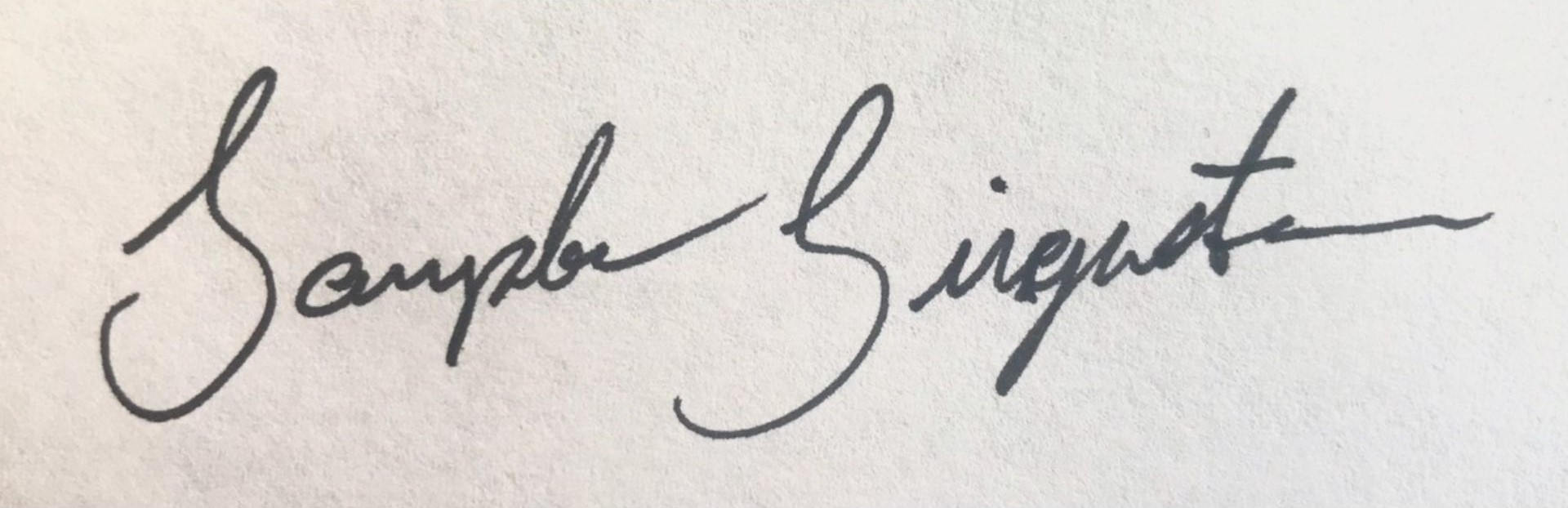
- Krok 3. Iść do AnyEraser Kreator podpisów cyfrowych na komputerze lub telefonie komórkowym i prześlij obraz podpisu.
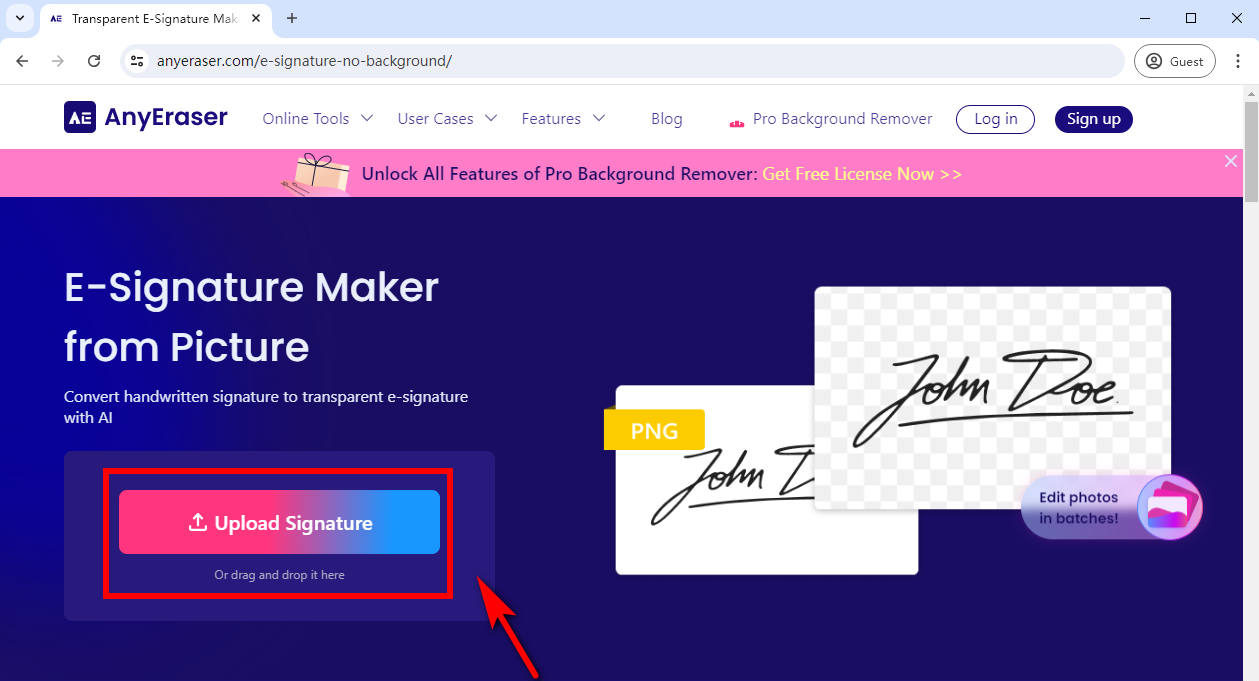
- Krok 4. AnyEraser Signature Extractor automatycznie usunie tło z obrazu podpisu w ciągu kilku sekund.
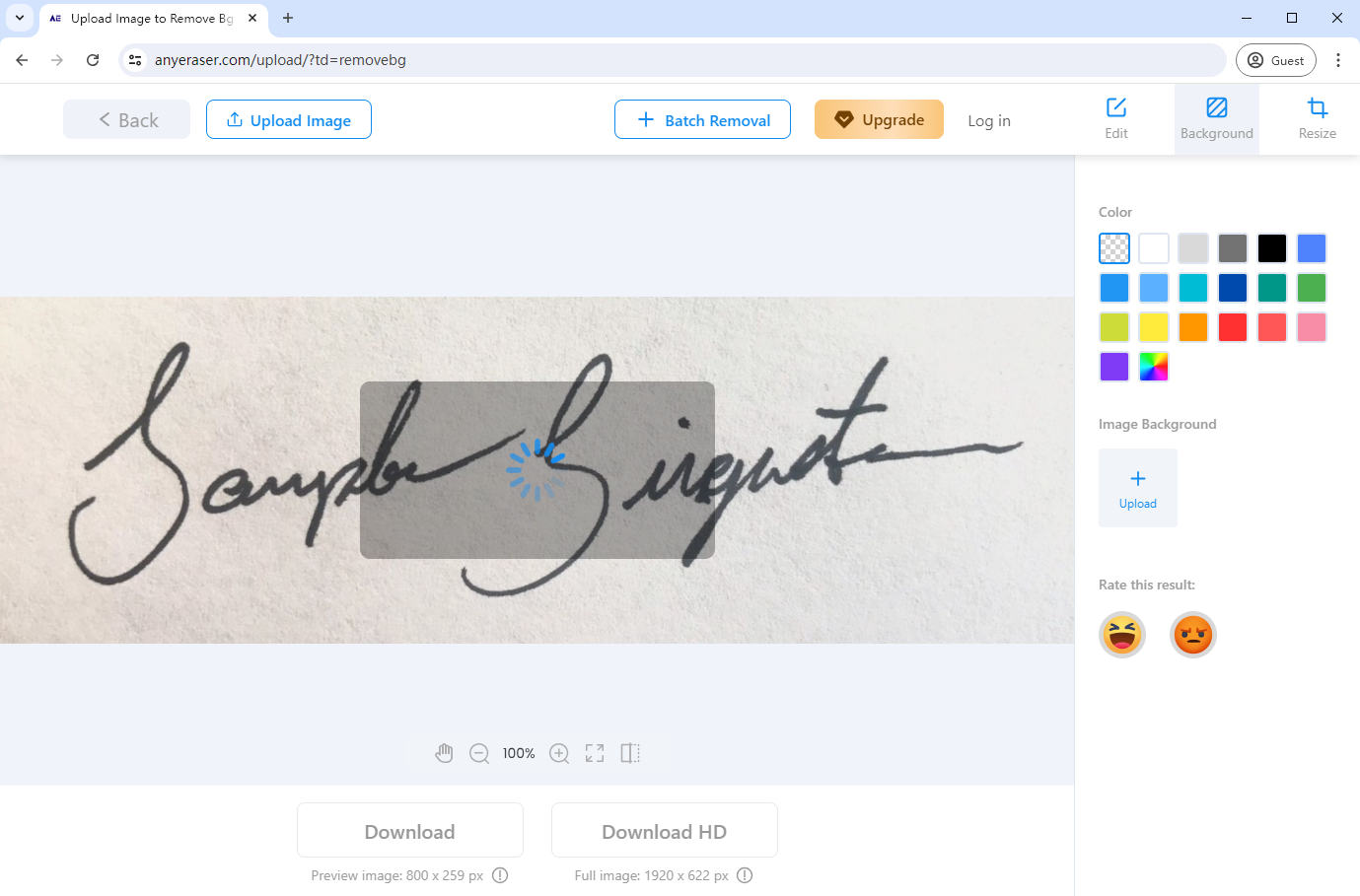
- Krok 5. Po utworzeniu podpisu z przezroczystym tłem możesz pobrać go w formacie PNG i używać podpisu cyfrowego na dowolnym dokumencie wymagającym podpisu elektronicznego.
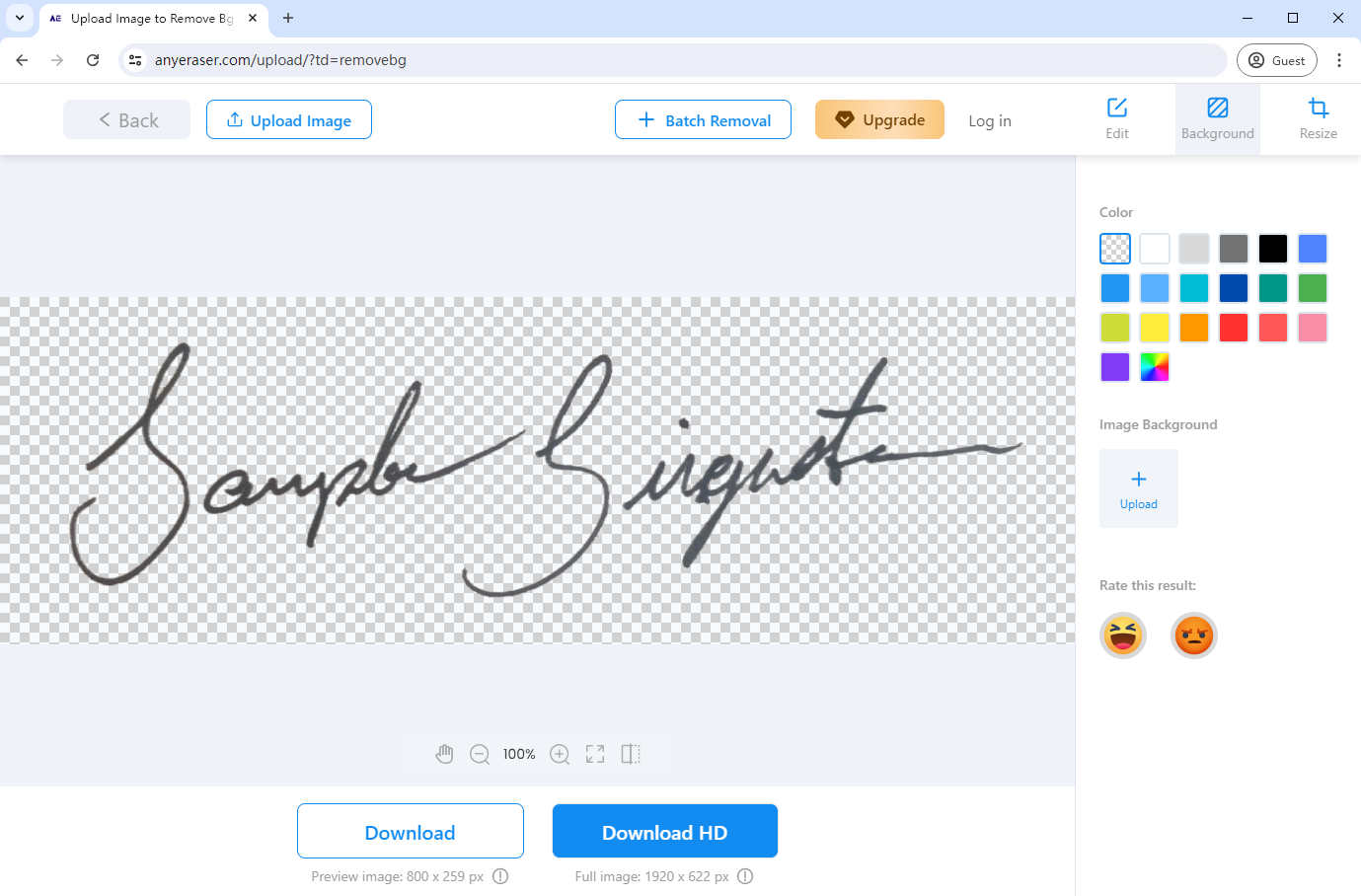
Plusy:
1. To narzędzie zachowuje oryginalną jakość obrazu Twojego odręcznego podpisu.
2. Korzystanie z narzędzia AnyEraser Digital Signature Maker jest bezpieczne, ponieważ umożliwia utworzenie podpisu cyfrowego bez konieczności przesyłania żadnego wrażliwego dokumentu. Dzięki temu mamy pewność, że informacje pozostaną poufne.
3. Utworzony podpis cyfrowy można zapisać jako obraz PNG, dzięki czemu można go uniwersalnie wykorzystać w dowolnym typie dokumentu.
Wady:
1. Musisz wcześniej przygotować zdjęcie do podpisu.
Jak utworzyć podpis cyfrowy online za darmo?
Zarejestruj Dobrze to generator podpisu elektronicznego. Jest dość łatwy w użyciu i oferuje proste i przyjazne dla użytkownika doświadczenie. To narzędzie umożliwia bezpłatne utworzenie podpisu cyfrowego online poprzez proste narysowanie lub wpisanie podpisu.
Postępuj zgodnie z instrukcjami, jak bezpłatnie utworzyć podpis elektroniczny online:
- Krok 1. SignWell oferuje 2 sposoby tworzenia podpisu elektronicznego: poprzez narysowanie lub wpisanie podpisu. Tutaj jako przykład bierzemy „Podpis wpisywania”. Przede wszystkim idź do Zarejestruj Dobrze i kliknij „Wpisz podpis”.
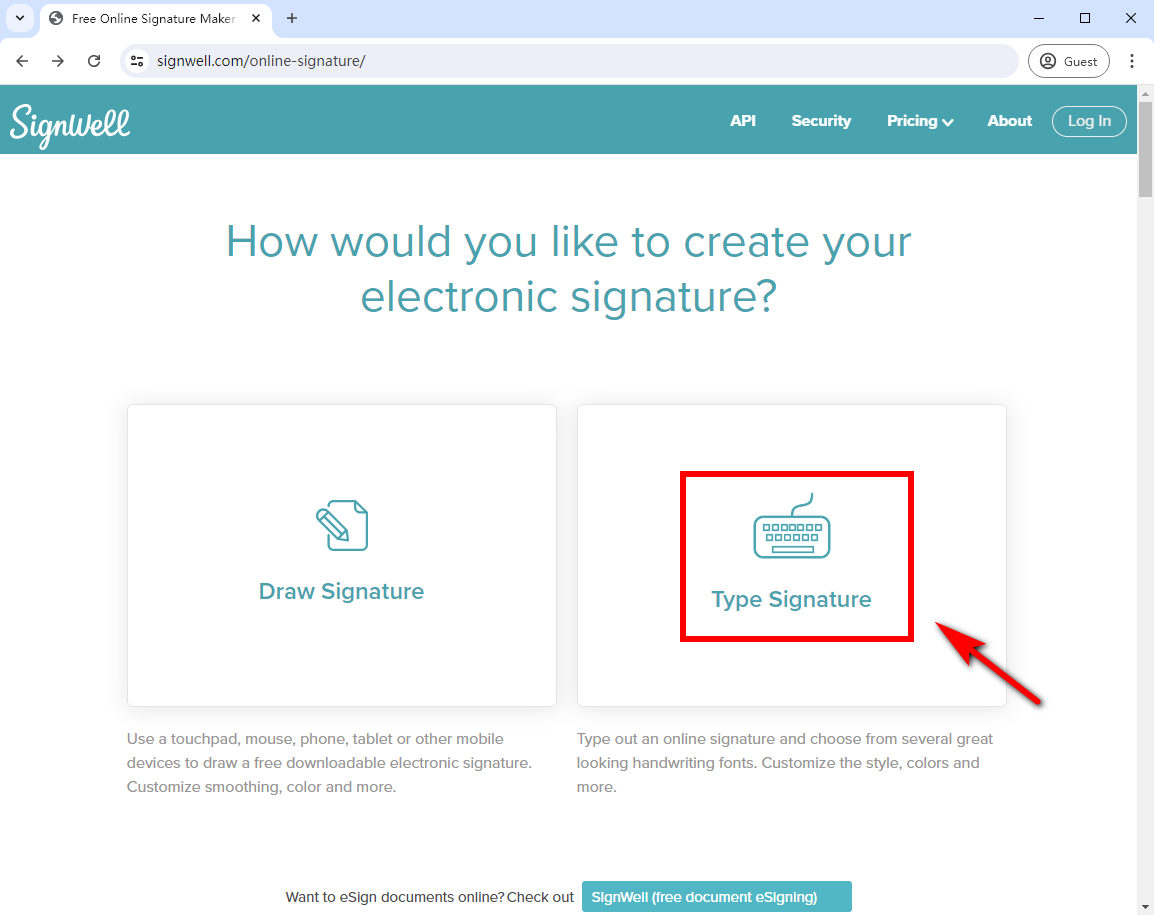
- Krok 2. Wpisz swój podpis w polu tekstowym, a następnie kliknij „KONTYNUUJ”.
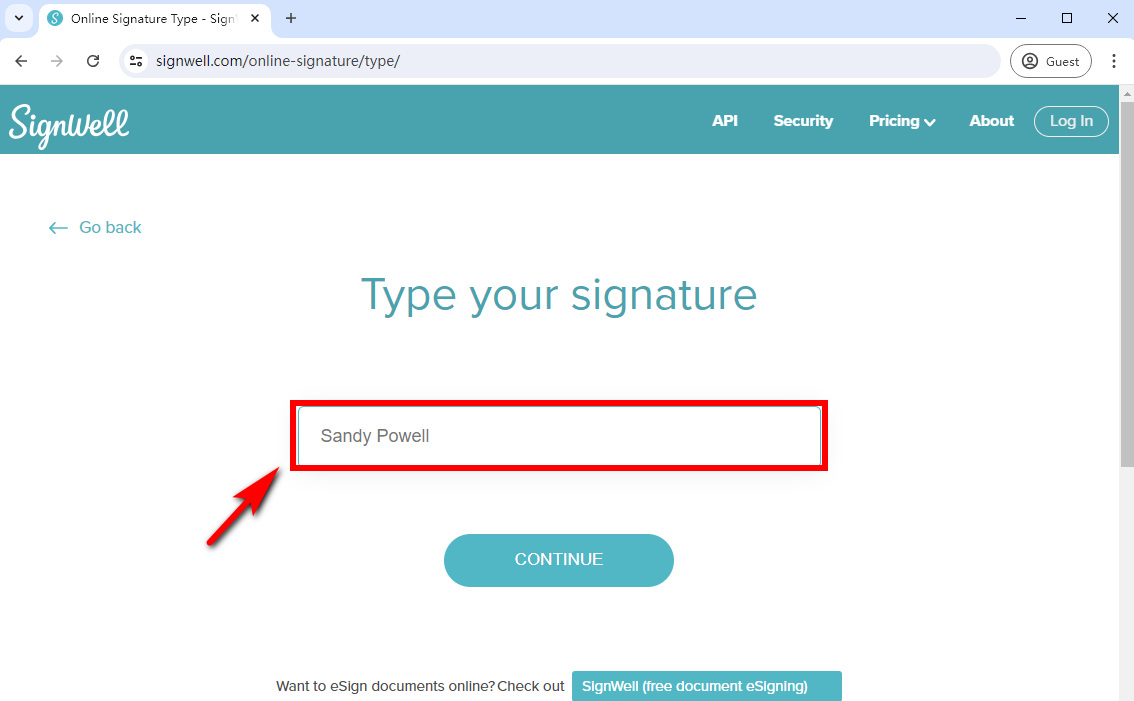
- Krok 3. Następnie narzędzie do tworzenia podpisów online SignWell automatycznie wygeneruje wiele różnych czcionek podpisów i wybierze czcionkę, która Ci się podoba.
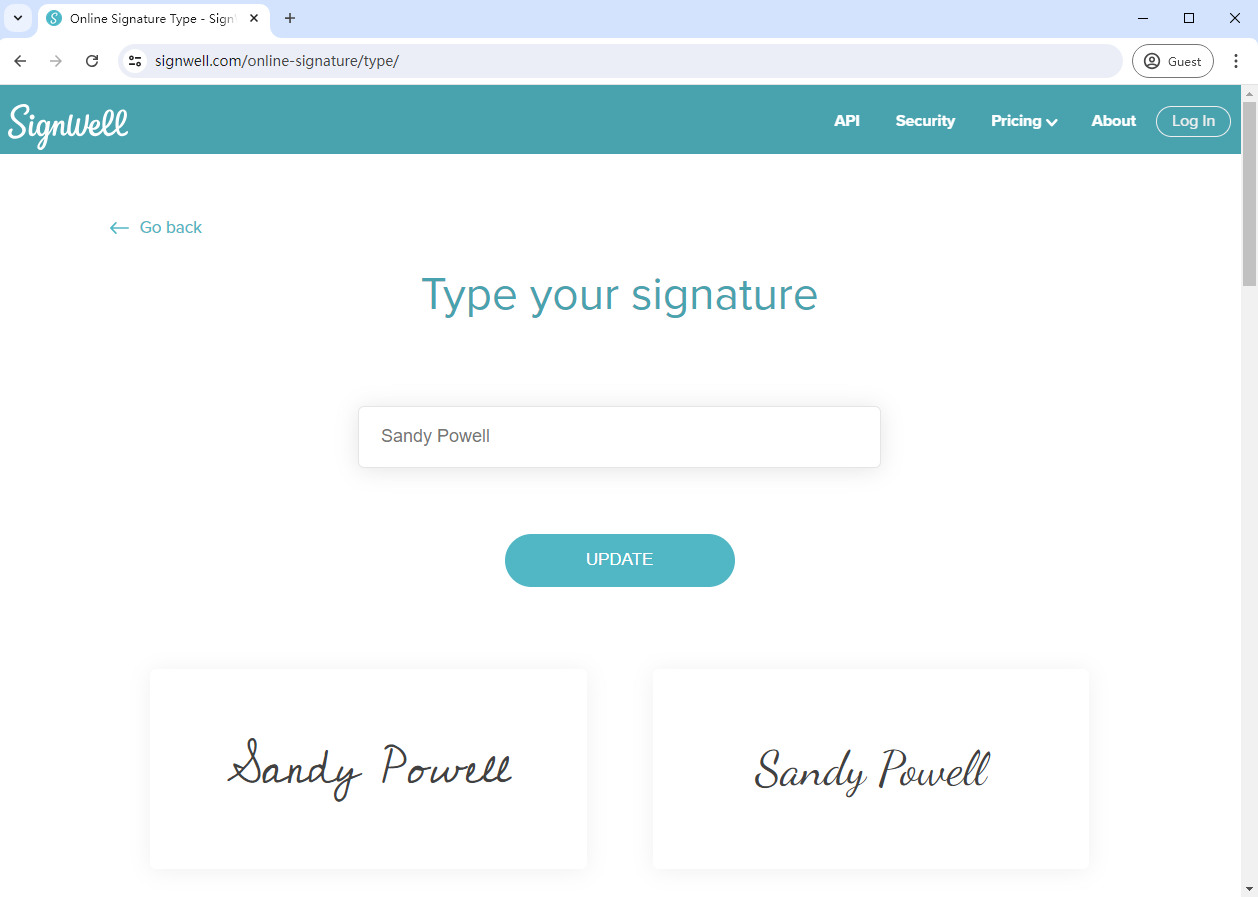
- Krok 4. Dostosuj nachylenie i kolor czcionki podpisu, a następnie kliknij „ZAPISZ”, aby zapisać swój podpis cyfrowy.
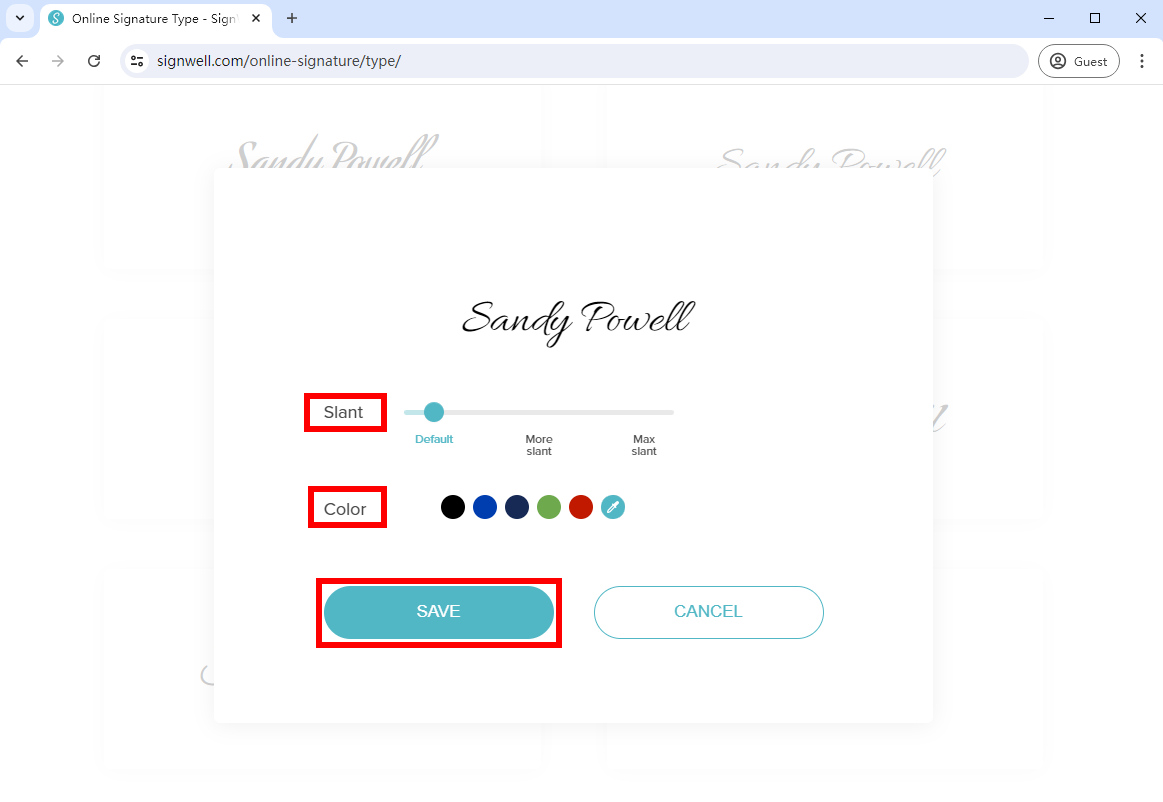
- Krok 5. Włącz przycisk „Przezroczyste tło” i pobierz swój podpis elektroniczny w obrazie PNG, aby podpisać dokument.
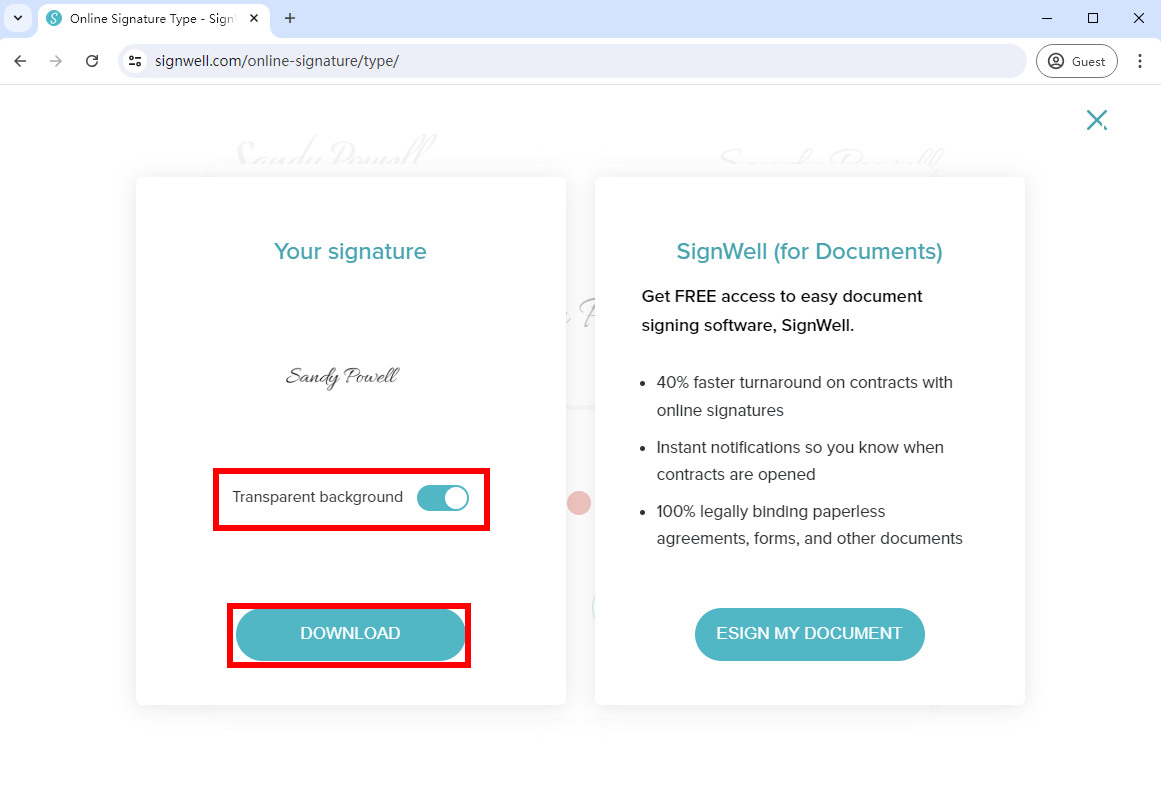
Plusy:
1. Utworzony podpis cyfrowy można zapisać jako obraz PNG, dzięki czemu można podpisywać dokumenty w dowolnym miejscu i czasie.
2. Podczas tworzenia podpisu elektronicznego możesz dostosować kolor lub nachylenie.
Wady:
1. Kreator podpisów online SignWell nie utworzył podpisu cyfrowego z obrazu.
Jak utworzyć podpis cyfrowy w formacie PDF?
Wraz ze wzrostem popularności podpisów elektronicznych, firmy i osoby prywatne coraz częściej korzystają z podpisów elektronicznych w umowach w formacie PDF.
Narzędzie online Adobe Acrobat Wypełnij i podpisz jest twórcą podpisu cyfrowego. Zapewnia skuteczny sposób na utworzenie unikalnego podpisu elektronicznego w pliku PDF i oszczędza czas podczas podpisywania dokumentów online.
Jak utworzyć podpis cyfrowy w Adobe? Wykonaj proste kroki, aby złożyć podpis cyfrowy za pomocą narzędzia Adobe Fill & Sign:
- Krok 1. Iść do Narzędzie online Adobe Acrobat Wypełnij i podpisz i prześlij dokument PDF, który chcesz podpisać.
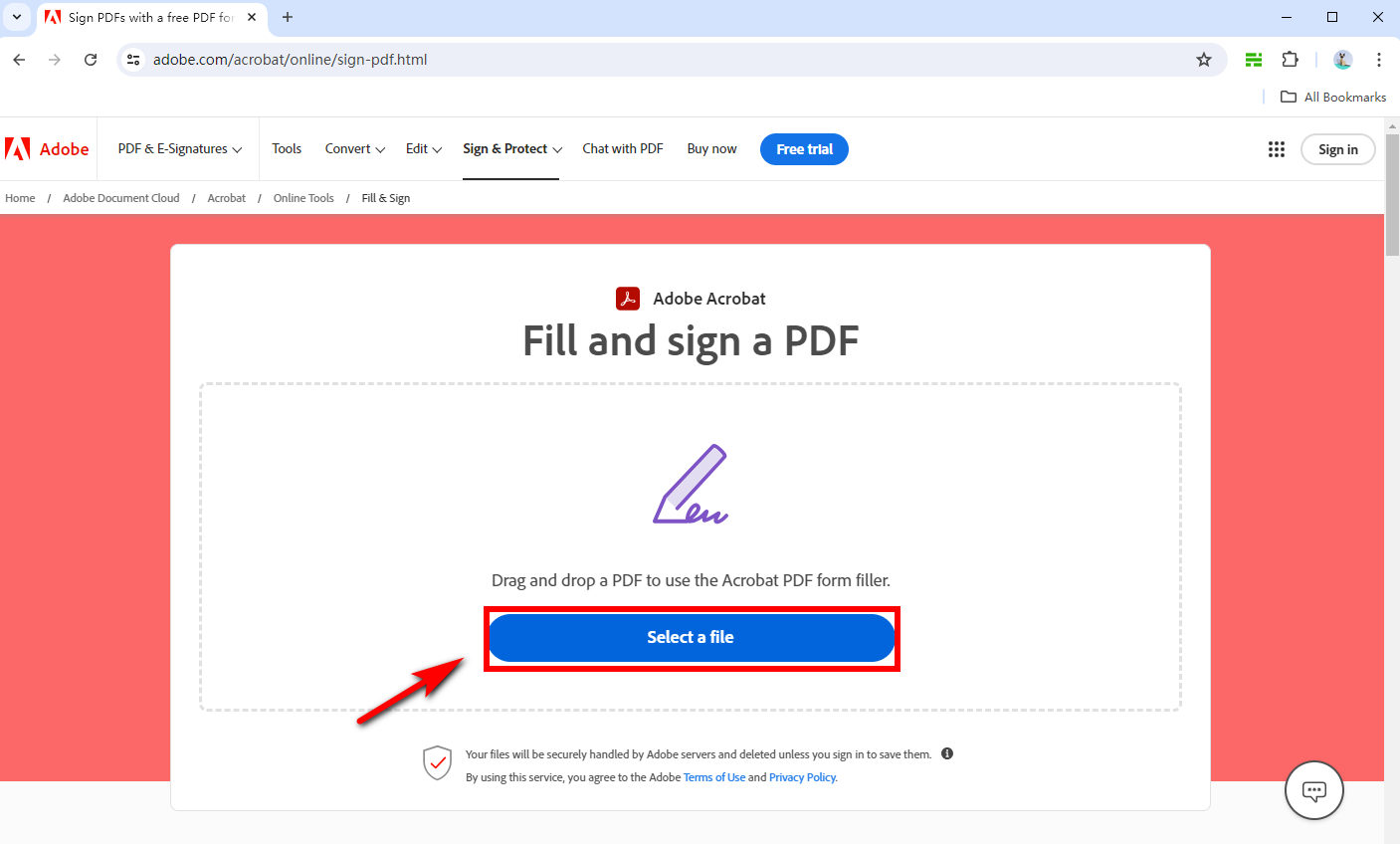
- Krok 2. Wybierz „Dodaj podpis” w panelu znaków, a następnie wpisz swoje imię i nazwisko, narysuj podpis lub prześlij obraz swojego odręcznego podpisu.
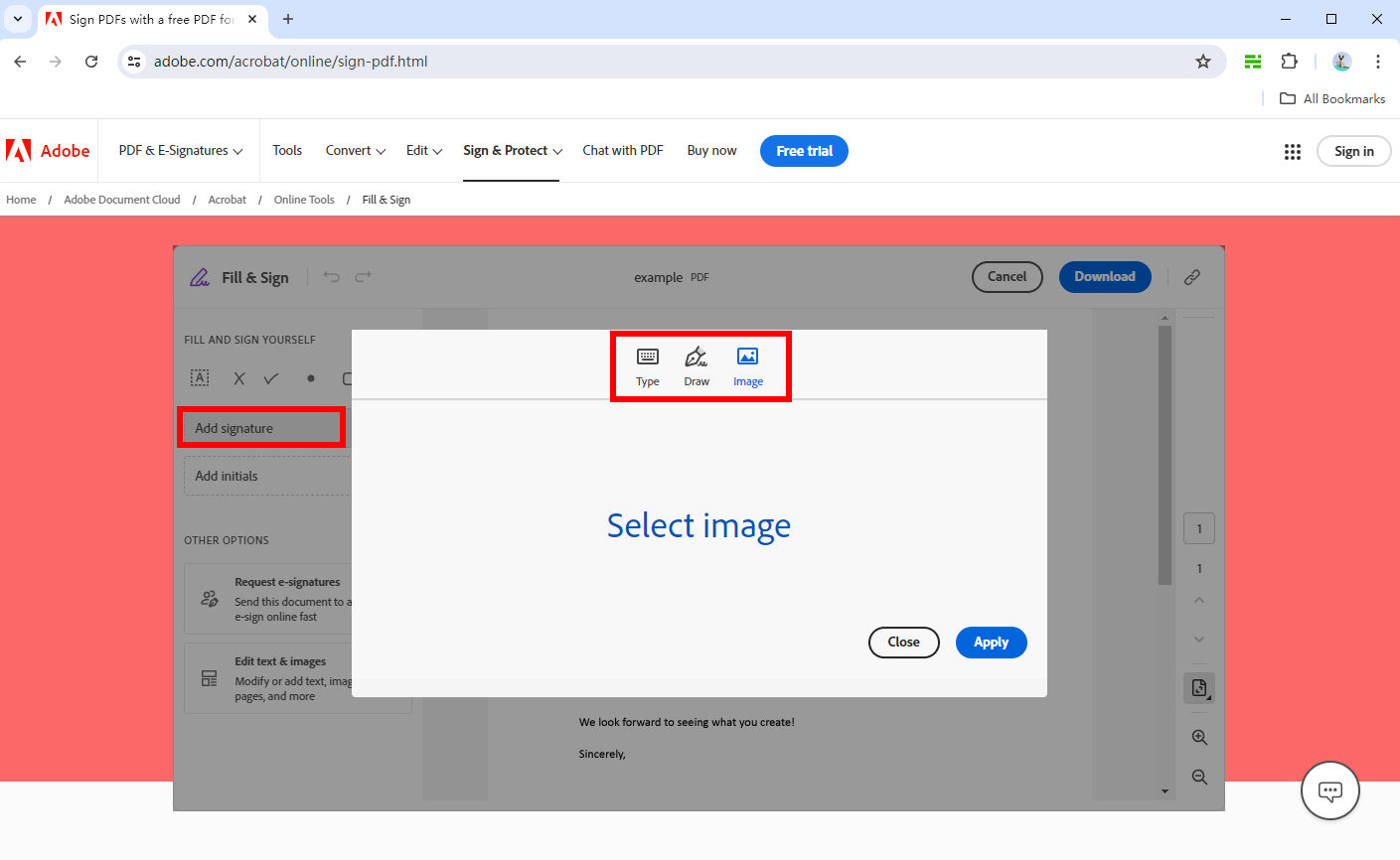
- Krok 3. Po utworzeniu podpisu cyfrowego możesz przejść do panelu znaków i kliknąć prawym przyciskiem myszy utworzony podpis elektroniczny, aby zapisać go jako obraz PNG. Możesz też zmienić rozmiar podpisu i umieścić go w obszarze podpisu.
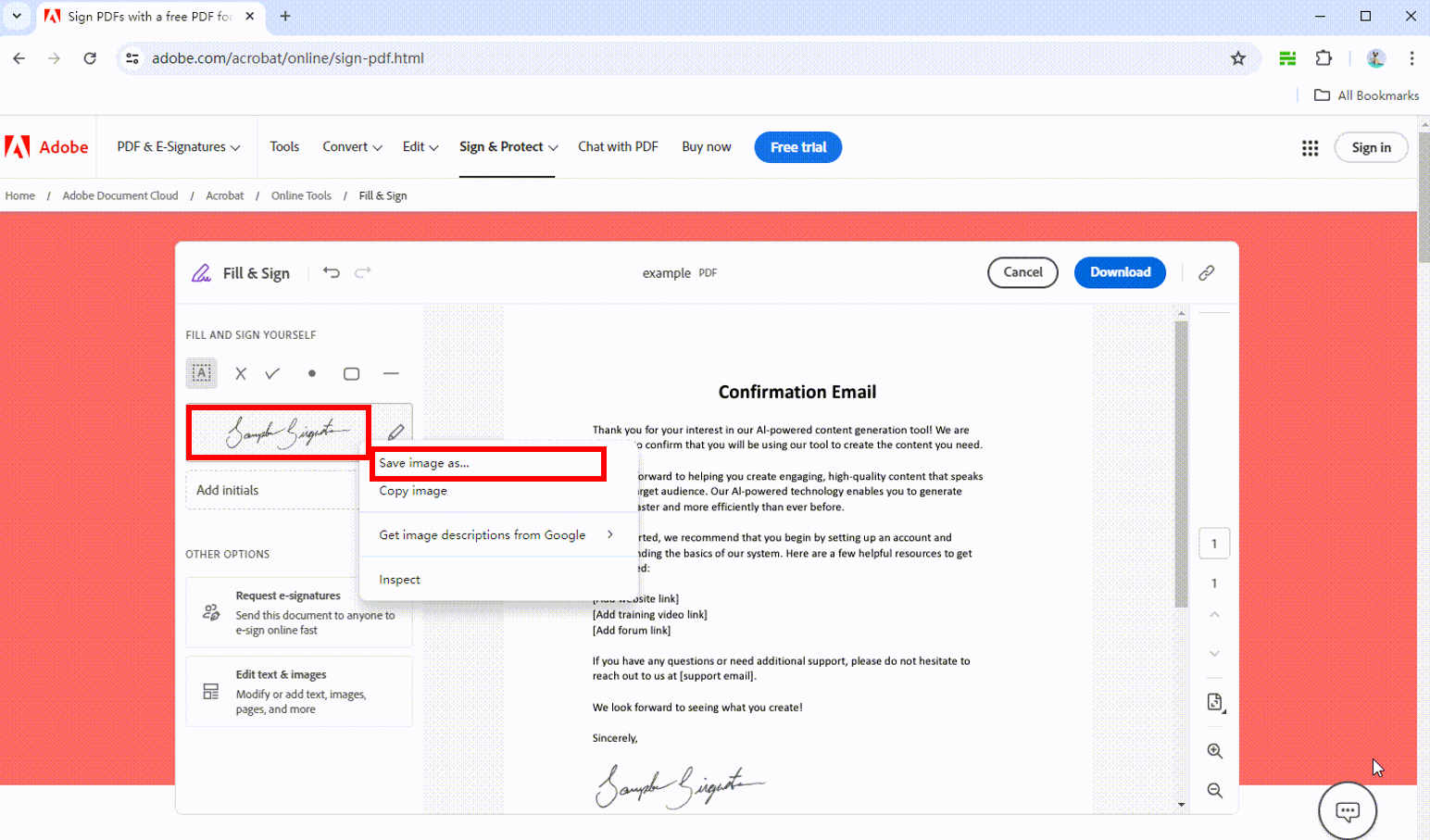
Plusy:
1. Po utworzeniu podpisu elektronicznego możesz zapisać go jako obraz PNG, aby użyć go następnym razem.
2. Możesz bezpośrednio podpisywać pliki PDF.
3. Nie musisz zakładać konta przed wypełnieniem i podpisaniem pliku PDF.
Wady:
1. Nie możesz dostosować czcionki podczas wpisywania podpisu.
2. Nie nadaje się do przetwarzania podpisów ze złożonym tłem lub liniami.
Porady:
Aby uzyskać nienaruszony podpis cyfrowy, plik AnyEraser Kreator podpisów elektronicznych zalecane jest narzędzie online. Może utworzyć kompletny podpis cyfrowy z czystym i przezroczystym tłem.
Jak utworzyć podpis elektroniczny w programie Word?
W porównaniu do narzędzi wymienionych powyżej, Microsoft Word jest dobrze znany wszystkim. Najlepszym sposobem na podpisanie dokumentu programu Word jest utworzenie podpisu w programie Word. Pomoże Ci sprawnie podpisywać umowy, listy, faktury itp. w formacie Word. Dzięki temu możesz szybko podpisać i odesłać dokumenty otrzymane e-mailem.
Jak zrobić podpis cyfrowy w programie Word? Wykonaj te proste kroki, a zadanie zostanie wykonane w mgnieniu oka:
- Krok 1. Najpierw zapisz swój podpis czarnym długopisem na papierze.
- Krok 2. Następnie zrób zdjęcie swojego podpisu telefonem i wyślij obraz podpisu do komputera.
- Krok 3. Otwórz program Microsoft Word, kliknij „Wstaw” na górnym pasku, następnie kliknij „Obrazy”, wybierz „To urządzenie” i prześlij swoje zdjęcie z podpisem.
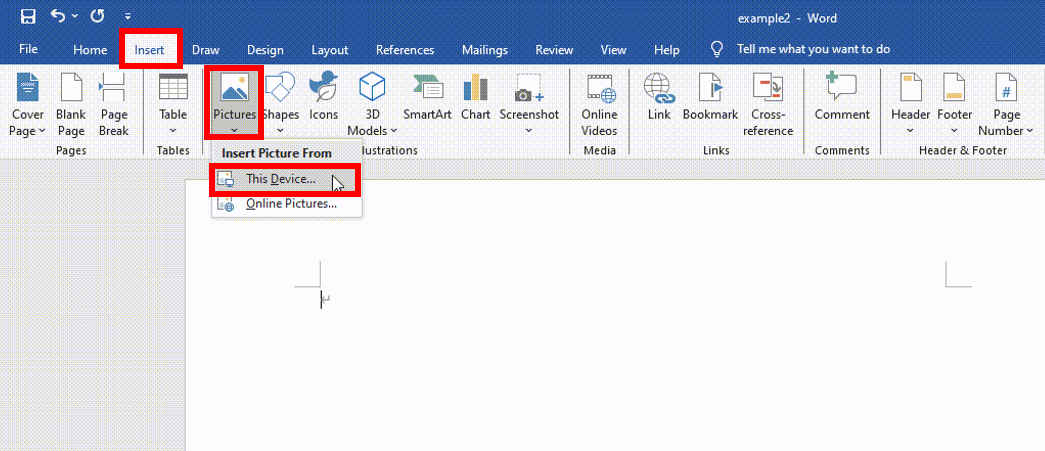
- Krok 4. W sekcji Format obrazu na górnym pasku kliknij „Przytnij”, aby przyciąć niepotrzebne obszary.
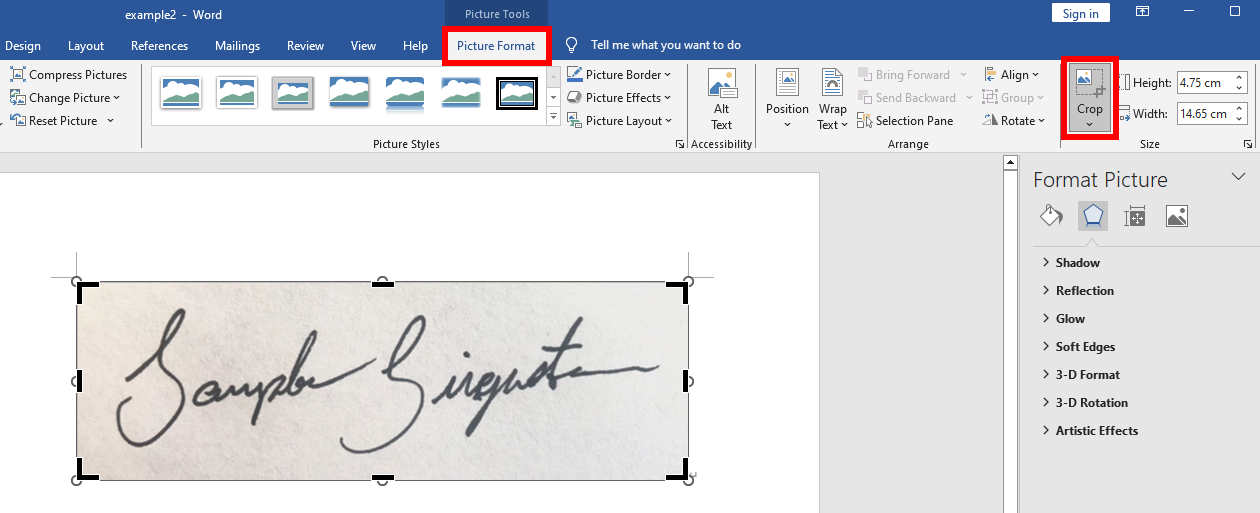
- Krok 5. Kliknij „Korekcje” i wybierz „Opcje korekcji obrazu”.
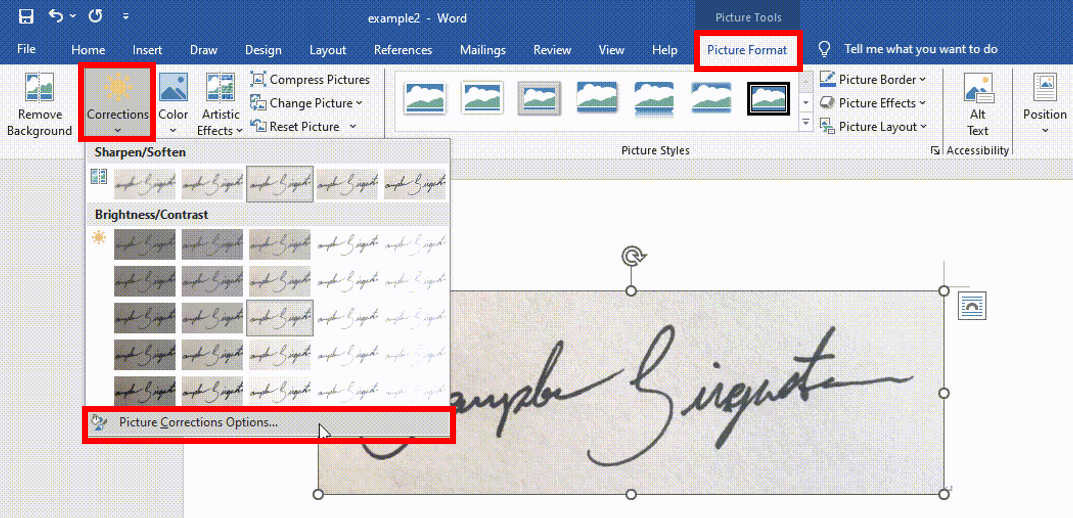
- Krok 6. Ustaw „Ostrość” na 100% i „Jasność” na 60-90%.
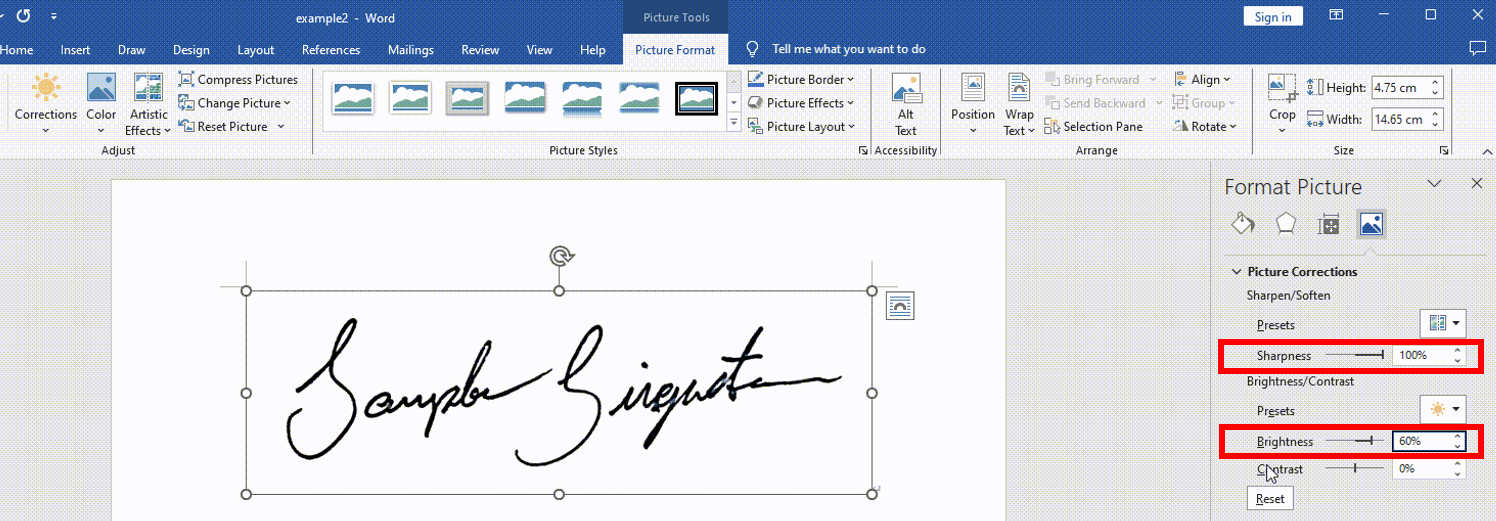
- Krok 7. Kliknij „Kolor” i wybierz ten filtr koloru, aby stał się czarny, lub zmień jego kolor.
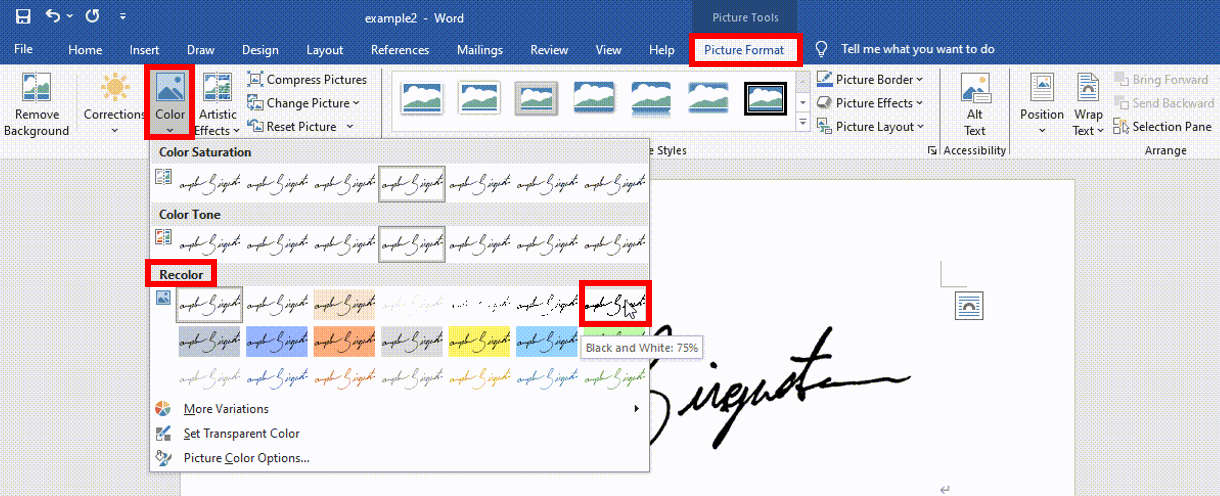
- Krok 8. Kliknij prawym przyciskiem myszy utworzony podpis cyfrowy i zapisz go jako obraz JPEG.
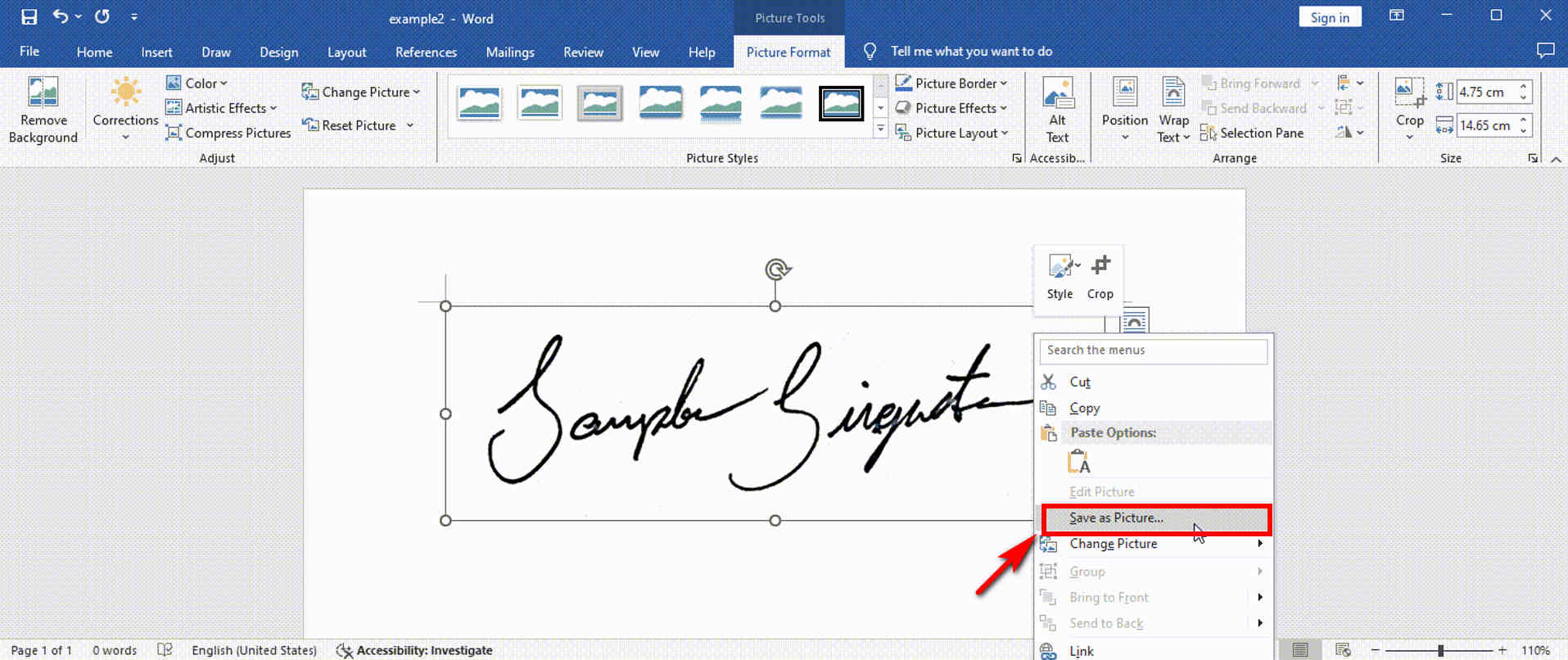
Plusy:
1. Podpis elektroniczny utworzony w programie Word umożliwia łatwe podpisywanie innych dokumentów programu Word.
2. Możesz umieścić utworzony obraz podpisu za tekstem, aby uzyskać lepszy efekt podpisu.
Wady:
1. Nie nadaje się do obsługi podpisu ze złożonym tłem lub liniami.
2. Utworzony podpis można zapisać jedynie jako obraz z białym tłem, dlatego podpisywanie plików w innych formatach dokumentów jest mało przyjazne.
Tips
Oprócz tworzenia podpisu cyfrowego możesz również zainteresować się tym, jak dodaj odręczny podpis w programie Word.
Podsumowanie
Podsumowując, 4 łatwe w użyciu narzędzia pomogą Ci bez wysiłku utworzyć podpis cyfrowy. Pomiędzy nimi, AnyEraser Kreator podpisów cyfrowych jest najbardziej polecany, ponieważ umożliwia szybkie złożenie podpisu elektronicznego o wysokiej rozdzielczości. Poza tym jest ekspertem w przetwarzaniu charakterystycznych obrazów ze złożonym tłem lub liniami. Co więcej, narzędzie to umożliwia zapisanie utworzonego podpisu cyfrowego na przezroczystym tle, co ułatwia podpisanie dowolnego dokumentu.
Wypróbuj więc teraz i stwórz swój unikalny i profesjonalny podpis cyfrowy!
FAQ
1. Jak zdigitalizować swój odręczny podpis?
1. Zrób zdjęcie odręcznego podpisu.
2. Prześlij obraz podpisu do AnyEraser Kreator podpisów cyfrowych aby usunąć tło podpisu jednym kliknięciem.
3. Pobierz utworzony podpis cyfrowy w obrazie PNG.
2. Jak złożyć podpis elektroniczny w formacie PDF?
Możesz łatwo wygenerować własny podpis elektroniczny za pomocą Narzędzie online firmy Adobe do wypełniania i podpisywania :
1. Prześlij plik PDF, który chcesz podpisać.
2. Wybierz opcję Dodaj podpis w panelu znaków, a następnie wpisz, narysuj lub prześlij obraz swojego podpisu.
3. Możesz przejść do panelu znaków i kliknąć prawym przyciskiem myszy utworzony podpis elektroniczny, aby zapisać go jako obraz PNG.
3. Jak stworzyć cyfrowy obraz swojego podpisu?
1. Zrób zdjęcie swojego odręcznego podpisu.
2. Prześlij obraz podpisu do AnyEraser Kreator podpisów elektronicznych aby usunąć tło podpisu jednym kliknięciem.
3. Pobierz utworzony podpis z przezroczystym tłem w obrazie PNG.
4. Jak za darmo złożyć podpis elektroniczny online?
Możesz bezpłatnie utworzyć podpis cyfrowy w ciągu kilku sekund za pomocą Zarejestruj Dobrze narzędzie internetowe:
Jeśli zdecydujesz się narysować podpis, po prostu kliknij ZAPISZ, aby zapisać swój podpis cyfrowy po narysowaniu. Jeśli zdecydujesz się wpisać podpis, wykonaj następujące kroki:
1. Wpisz swój podpis, a następnie kliknij KONTYNUUJ.
2. Następnie narzędzie do tworzenia podpisów elektronicznych SignWell online wygeneruje wiele różnych czcionek podpisów, spośród których możesz wybierać.
3. Dostosuj nachylenie i kolor czcionki podpisu, a następnie kliknij ZAPISZ, aby zapisać swój podpis cyfrowy w obrazie PNG.


